Actualizați-vă BIOS-ul pentru a activa suportul pentru virtualizare
- Microsoft a făcut posibilă rularea unei mașini virtuale fără niciun software suplimentar cu caracteristica Hyper-V.
- Cu toate acestea, dacă dispozitivul dvs. nu îndeplinește cerințele de sistem, este posibil să întâmpinați unele obstacole.
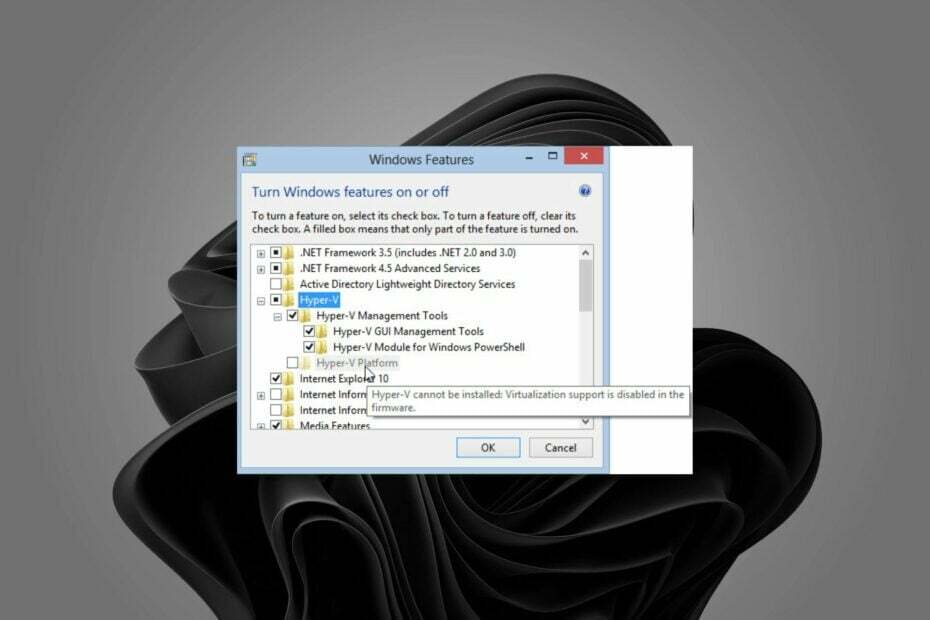
XINSTALAȚI FÂND CLIC PE DESCARCARE FIȘIER
- Descărcați Instrumentul de reparare PC Restoro care vine cu tehnologii brevetate (brevet disponibil Aici).
- Clic Incepe scanarea pentru a găsi probleme Windows care ar putea cauza probleme PC-ului.
- Clic Repara tot pentru a remedia problemele care afectează securitatea și performanța computerului.
- Restoro a fost descărcat de 0 cititorii luna aceasta.
Hyper-V este o caracteristică a Windows care vă permite să creați mașini virtuale pe computer. Cu toate acestea, este posibil să descoperiți că Hyper-V nu poate fi instalat deoarece suportul de virtualizare este dezactivat în firmware.
Când instalați Hyper-V, va detecta automat dacă sistemul dumneavoastră are cerințele preliminare hardware și software necesare. Dacă dispozitivul dvs. nu îndeplinește cerințele menționate, vi se va solicita să le instalați înainte de a continua procesul de instalare.
De ce este dezactivat suportul pentru virtualizare în firmware?
Dacă vă întrebați de ce obțineți hyper-v nu poate fi instalat suportul de virtualizare este dezactivat în firmware eroare, poate fi din cauza unuia dintre următoarele motive:
- OS învechit – Probabil că utilizați o versiune veche de Windows cu Hyper-V dezactivat. Va trebui să faceți upgrade la Windows 11 sau la un sistem de operare care acceptă această funcție.
- Conflict hardware – Hyper-V utilizează virtualizarea asistată de hardware. Prin urmare, dacă încerci instalați Hyper-V pe un computer care ar putea cauza probleme de incompatibilitate cu software-ul și hardware-ul, este posibil să primiți un astfel de mesaj de eroare.
- Dezactivat în BIOS – Suportul de virtualizare Hyper-V poate fi dezactivat din cauza unui problemă cu BIOS-ul computerului.
Ce pot face dacă Hyper-V nu poate fi instalat și suportul pentru virtualizare este dezactivat?
Este întotdeauna esențial să efectuați verificări de bază înainte de orice depanare avansată, cum ar fi:
- Verificați dacă sistemul dvs. respectă Cerințe minime Hyper-V.
- Asigurați-vă că aveți a activat caracteristica Hyper-V.
1. Activați virtualizarea hardware în BIOS
- Porniți computerul și țineți apăsat butonul F10 cheie pentru a porni în BIOS (cheia specifică va depinde de producătorul dispozitivului dvs., care este HP).
- Utilizați tastele săgeți, navigați la fila Securitate, selectați Securitate sistem și apăsați Enter.

- Selectați Tehnologia de virtualizare (VTx/VTd), apoi Permite aceasta.
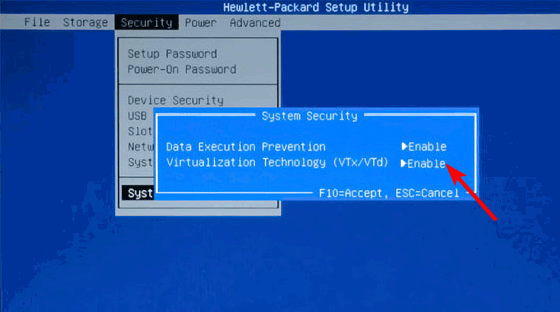
- presa F10 pentru a salva modificările și a ieși din BIOS.
Pașii de mai sus sunt specifici dispozitivelor HP. Este posibil să descoperiți că suportul pentru virtualizare este dezactivat în firmware-ul pentru Asus sau Lenovo. Pașii pot diferi puțin, dar puteți împrumuta și unele asemănări din acest pas.
2. Actualizați-vă BIOS-ul
- Loveste Windows + R cheile pentru a deschide Alerga comanda.
- Tip msinfo32 și lovit introduce.

- Localizați intrarea marcată Versiunea/data BIOS-ului și notează-l.

- Loveste Windows cheie, tastați cmd, și selectați Executare ca administrator.
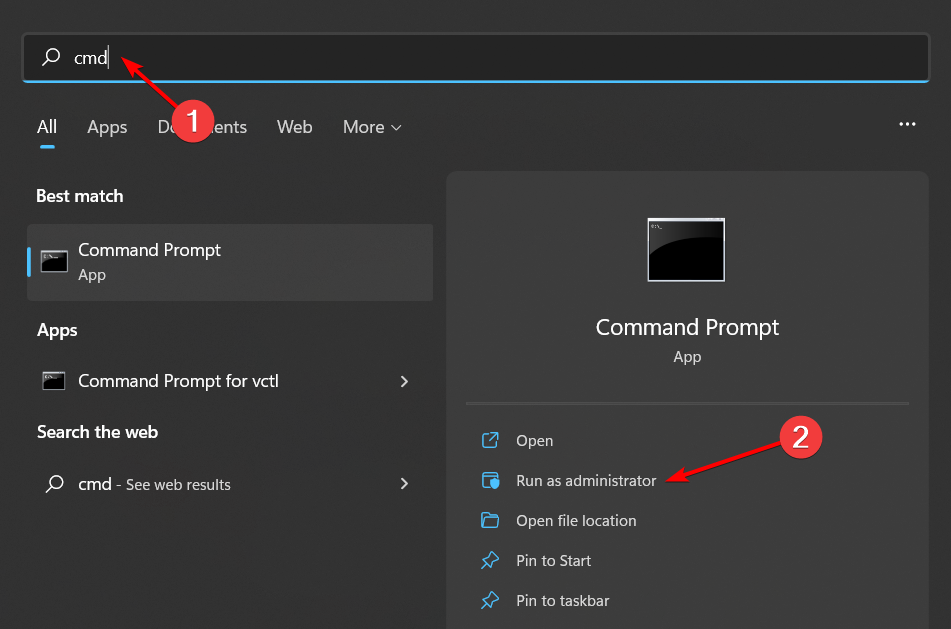
- Introduceți placa de bază wmic, obțineți produsul, producătorul, versiunea și numărul de serie și apăsați Enter pe tastatură.
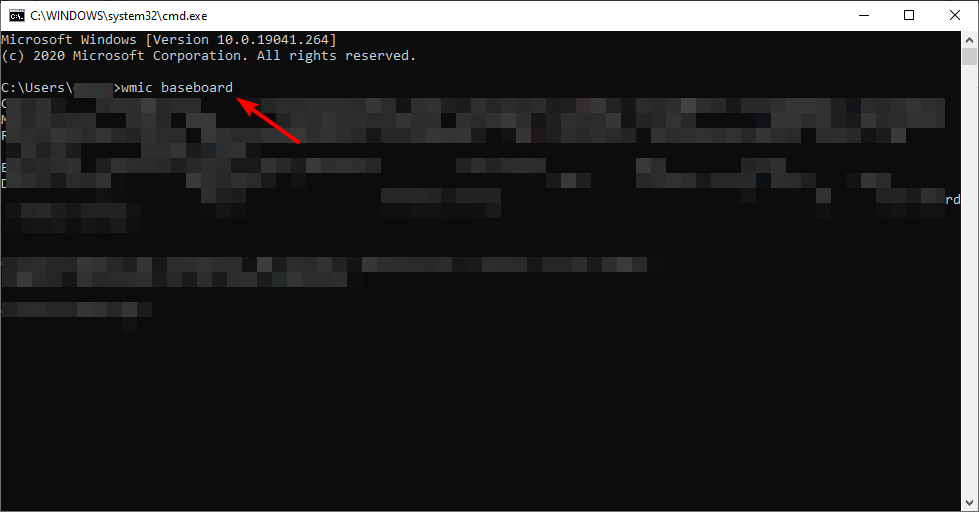
- Rețineți și aceste informații.
- Acum, navigați la site-ul web de descărcare (În acest caz, HP).
- Alegeți un laptop sau desktop, în funcție de tipul de computer pe care îl utilizați.

- Introduceți exact număr de serie sau modelul exact al computerului dvs.

- Selectați dvs OS și versiunea OS, apoi apasa Trimite.

- Click pe Toți șoferii și apoi extinde BIOS pentru a vedea actualizările disponibile.

- Loveste Descarca pictograma.

- Instalați fișier .exe și urmați instrucțiunile de pe ecran.

- Reporniți computerul.
- În timpul pornirii, puteți selecta Aaplicați Actualizați acum.
Sfat de expert:
SPONSORIZAT
Unele probleme ale PC-ului sunt greu de rezolvat, mai ales când vine vorba de depozite corupte sau de fișiere Windows lipsă. Dacă întâmpinați probleme la remedierea unei erori, este posibil ca sistemul dumneavoastră să fie parțial defect.
Vă recomandăm să instalați Restoro, un instrument care vă va scana mașina și va identifica care este defecțiunea.
Click aici pentru a descărca și a începe repararea.
BIOS-ul (Basic Input/Output System) este un cip de pe computer care se încarcă atunci când pornește. Acesta controlează procesul de pornire și este responsabil pentru a se asigura că întregul hardware funcționează împreună corect.
În timp ce mulți utilizatori au raportat asta actualizându-și BIOS-ul a fixat hyper-v nu poate fi instalat suportul de virtualizare este dezactivat în firmware eroare, trebuie să fiți precaut suplimentar.
Nu actualizați dacă nu sunteți sigur ce faceți. Actualizările BIOS-ului pot provoca daune permanente computerului dacă sunt făcute incorect. Citiți întotdeauna cu atenție instrucțiunile înainte de a vă actualiza BIOS-ul sau de a solicita asistență tehnică.
- Cum să redimensionați partiția fără a pierde date [3 moduri sigure]
- Cum să îmbinați mai multe partiții USB [3 moduri]
- 7 moduri de a activa sau dezactiva aplicațiile de pornire pe Windows 11
Cum activez virtualizarea Hyper-V în Windows 10?
Pentru a activa virtualizarea Hyper-V în Windows 10, urmați pașii de mai jos:
- Loveste Windows cheie, tastați Panou de control și faceți clic Deschis.
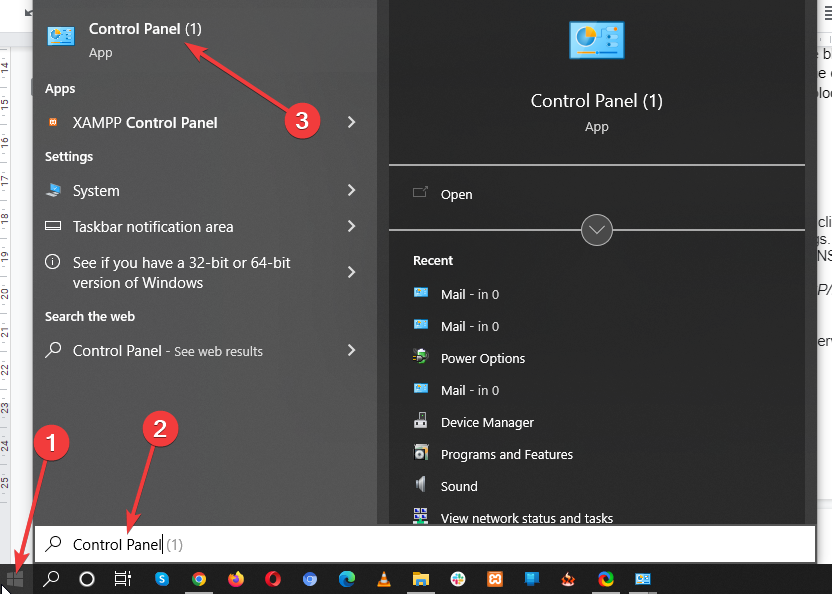
- Click pe Programe.
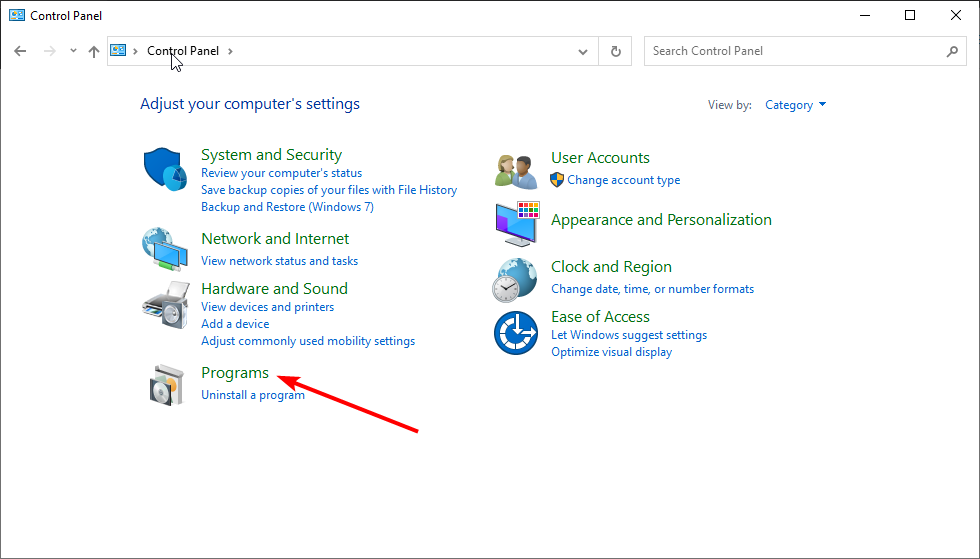
- Selectați Activați sau dezactivați funcțiile Windows.
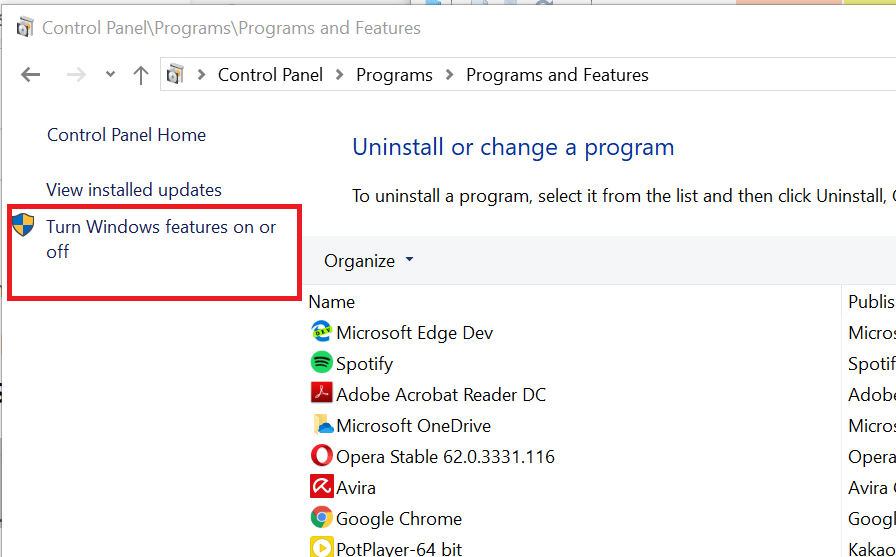
- Extindeți platforma Hyper-V, apoi asigurați-vă că ambele opțiuni sunt bifate și faceți clic pe OK. (Dacă al doilea este inactiv, va trebui să activați virtualizarea hardware în BIOS).
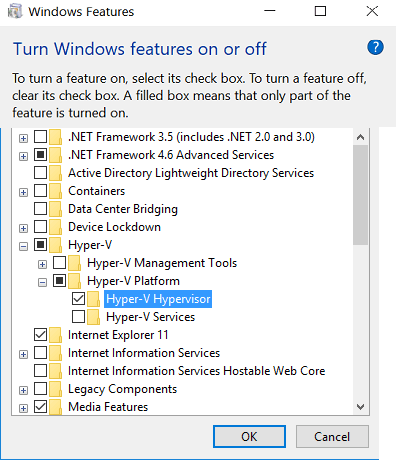
- Apoi, va trebui să reporniți computerul, așa că faceți clic pe Repornire buton.
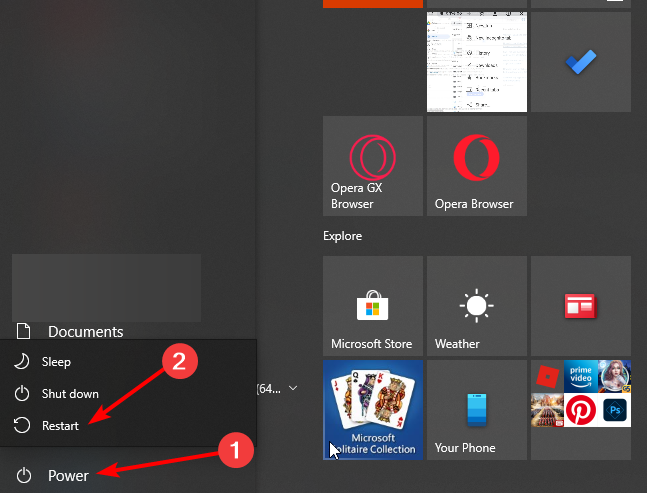
Daca ai probleme la instalarea Hyper-V, avem un ghid de experți pentru a evita această problemă. Unii utilizatori s-au plâns, de asemenea, că au întâlnit o eroare în care Hyper-V nu este compatibil cu VMware, asigurați-vă că consultați și ghidul nostru cuprinzător despre același lucru.
Ne place feedback-ul dvs., așa că continuați conversația în comentariul de mai jos.
Mai aveți probleme? Remediați-le cu acest instrument:
SPONSORIZAT
Dacă sfaturile de mai sus nu v-au rezolvat problema, este posibil ca computerul să întâmpine probleme mai profunde cu Windows. Iti recomandam descărcarea acestui instrument de reparare a PC-ului (evaluat excelent pe TrustPilot.com) pentru a le adresa cu ușurință. După instalare, faceți clic pe butonul Incepe scanarea butonul și apoi apăsați pe Repara tot.


